
一開始我先講四個案例:
案例一、客戶開機,嗶嗶叫,沒畫面,無法正常開機。
答:檢測結果是記憶體鬆脫,重插即可。為何會鬆脫?搬運碰撞或腳常常去踢到機殼都有可能。
案例二、客戶感覺電腦很慢,請朋友幫忙升級記憶體,結果更慢,是怎樣?
答:原本電腦有2GB的記憶體,客戶的朋友帶了一條二手的1GB記憶體插下去,開機正常,以為這樣就搞定了,收工回家。
我後來一查,明明插兩支記憶體,但電腦只偵測到1GB。(看樣子客戶這個懂電腦的朋友是個半調子)
這是很明顯的記憶體不相容,怎麼辦?先單獨插一支試試看,單獨插都正常。
接著兩支一起插,第一次一樣偵測到1GB,交換插槽再重插一次,OK了(共3GB)。有時候會這樣,不同的記憶體,插的順序不對,會偵測不到。
案例三:開機有電源反應,但沒畫面。
答:檢測結果是記憶體的金手指部份氧化,用橡皮擦清潔後開機就有畫面了。
案例四:客戶新買了一條記憶體,插上主機板後居然沒辦法開機,怎麼辦?
答:檢測結果是換一個插槽就好了,這是主機板上的記憶體插槽故障。這種情況主機板保內你當然要趕快送修,保外換一個插槽如果能用的話,那就繼續用吧。
好,以上這四個案例是最常見的記憶體故障:
案例一:記憶體接觸不良(鬆脫)
案例二:與原來的記憶體不相容
案例三:金手指氧化。
案例四:記憶體插槽故障。
如果排除以上四種常見的故障狀況。也就是說,你再換了一支新的記憶體之後,電腦就可以開機了,那麼肯定就是原來的記憶體故障了,怎麼辦?
不要怕,每家記憶體都提供永久保固,你看你的記憶體是什麼廠牌,上該牌官網查詢維修電話,打電話去問問看要送到哪裡維修。
基本上記憶體維修沒什麼問題,運氣好的話,原廠會當場換給你一支,但大部份都是1~2個禮拜左右原廠再寄良品或新品給你。(你可以參考:【電腦零組件選購】記憶體有詳細的說明)
再來我們繼續看案例五 (本篇的重點其實是案例五)
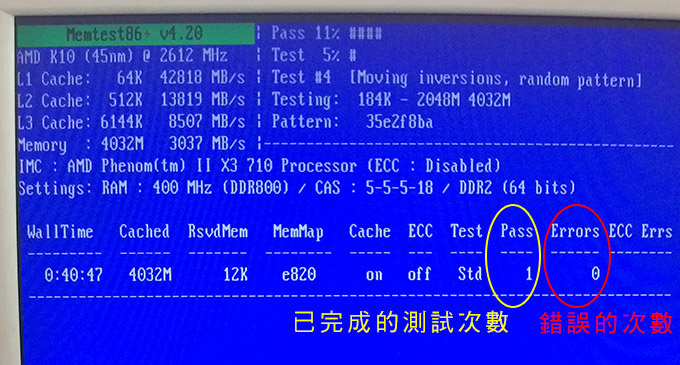
案例五:電腦會莫名奇妙的當機或跳出一些奇奇怪怪的錯誤訊息。
答:這種情況,每個電腦零組件都有可能,我們這一篇針對記憶體檢測,要如何判斷記憶體是否有故障,建議係用記憶體檢查工具「Memtest86+」,通常是跑1~2個小時左右。
Memtest86+這個測試程式會一直不斷的重複進行測試,不會停,直到你按ESC鍵跳出停止。
(如上圖)基本上如果是一般的狀況,只要完成一次以上的測試(Pass 至少是 1),而且都沒有發現錯誤(Errors 為 0),那就表示記憶體沒有什麼問題。
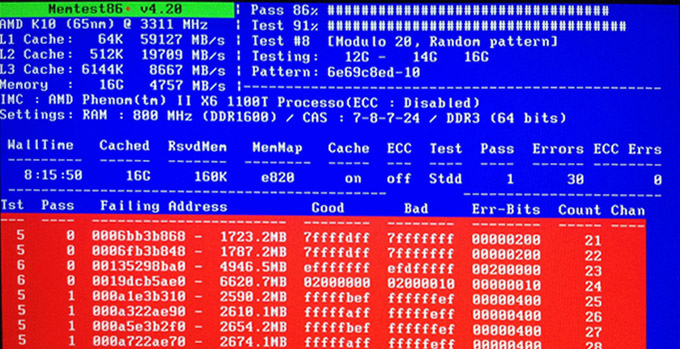
(如上圖)如果記憶體有問題的話,在畫面的下方會出現紅色的錯誤列表,如果看到類似這樣的畫面,就表示您的記憶體故障了。這種情況的記憶體故障常常就是導致電腦當機或不穩定的原因。
你當然可以清潔一下記憶體試試看能不能改善,但我的經驗,如果是這種紅色的錯誤列表,你就別忙了,送修吧。
好,以上五個案例講完了,記憶體的檢測就差不多講完了,我這一篇的重點主要是講案例五,建議你用「Memtest86+」來檢測記憶體。
問:我要怎麼使用Memtest86+來檢測?
答:請參考隨身碟開機工具軟體 (以承風雅傳的USBOX系統維護工具箱為例)
【補充】
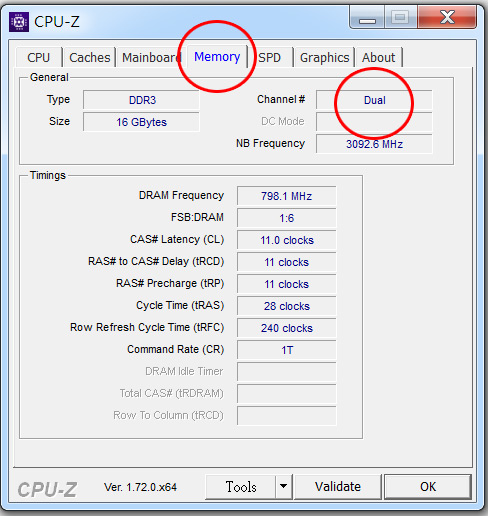
問:如何判斷記憶體有跑雙通道?
答:早期要跑雙通道就是買兩條一模一樣的記憶體,插在「同樣顏色」的插槽。但現在主機板規格五花八門,並不一定同樣顏色的記憶體插槽就是雙通道,最保險的作法:請詳閱主機板說明書。
如何判斷記憶體有跑雙通道,最簡單的方法是一開機時螢幕會顯示:Memory Runs At Dual Channel Interleaved。關鍵字是Dual。但這種畫面一閃即過,所以建議你可以下載「CPU-Z」這個檢測小軟體。
(如上圖)請注意我紅框的地方,Memory→Dual。(Dual就是雙通道,Single是單通道)
我還記得以前單核心的時代,跑雙通道真的會比較快,但是以現在DDR3-1600的記憶體來說,單通道已可滿足CPU的需求,雙通道其實沒有什麼幫助。
但話說回來了,如果你明明插兩條記憶體,那你當然是要跑雙通道啊。(如果你插兩條相同的記憶體卻沒跑雙通道,那肯定是你插錯了。)
.1F網友補充:
AM1主機板不支援雙通道,早期的775部份非INTEL晶片組也不支援
延申閱讀:【電腦零組件選購】記憶體




 留言列表
留言列表